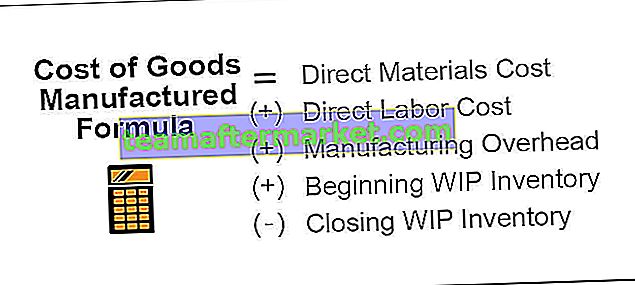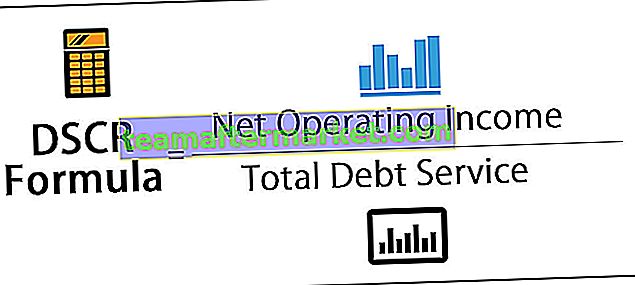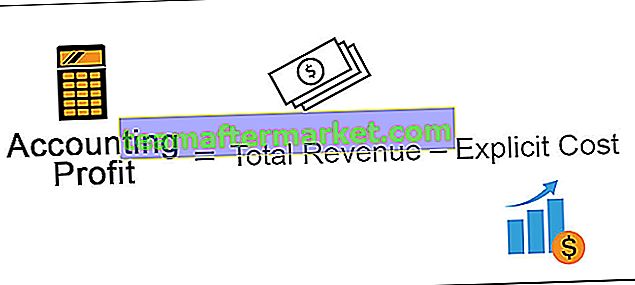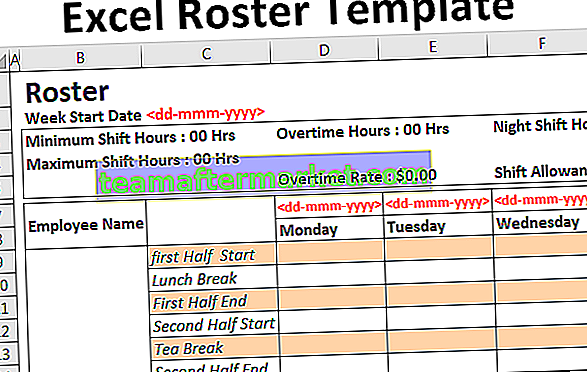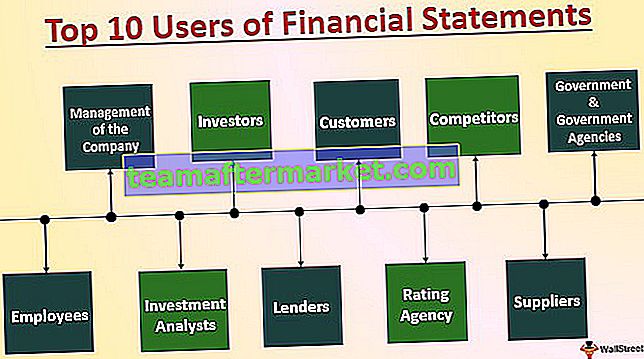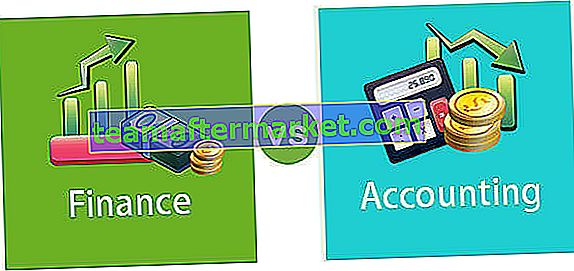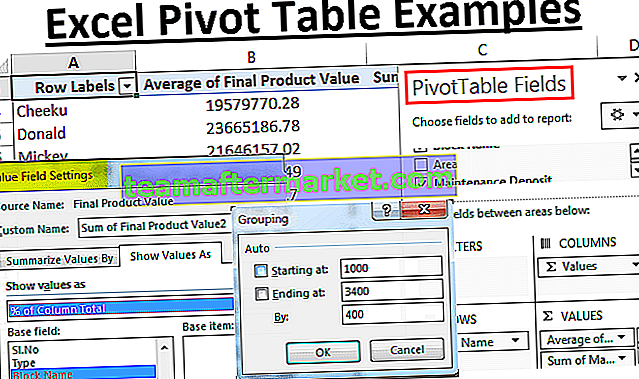Kaedah yang berbeza untuk Membongkar Lembaran Excel
Unhiding single excel sheet semudah menyembunyikannya. Tetapi sebagai pelajar baru, penting untuk mengetahui prosesnya. Kami dapat membongkar helaian tersebut dengan beberapa cara yang akan kami tunjukkan pada setiap artikel ini sekarang.
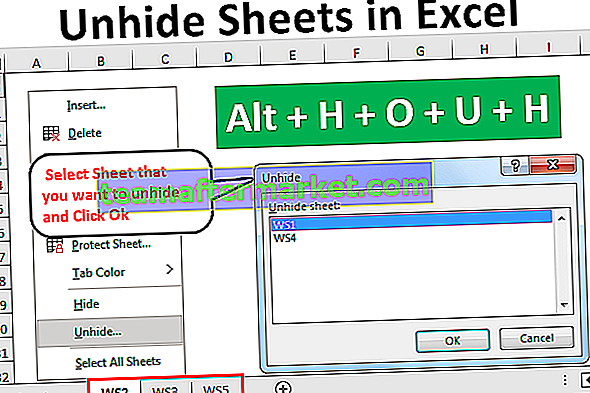
Terdapat pelbagai cara untuk menyusun satu helaian excel.
Anda boleh memuat turun Templat Unhide Sheets Excel ini di sini - Templat Unhide Sheets ExcelKaedah # 1 - Menggunakan Klik Kanan
- Langkah 1: Untuk memperlihatkan helaian, kita perlu mengklik kanan mana-mana tab lembaran kerja.

- Langkah 2: Setelah anda klik kanan, anda dapat melihat pilihan di bawah.

- Langkah 3: Dalam pilihan ini pilih pilihan "Unhide" dan anda akan melihat senarai semua lembaran kerja yang tersembunyi.

- Langkah 4: Pilih lembaran kerja yang ingin anda buka dan klik OK, ia akan membuka helaian yang dipilih.

- Langkah 5: Sekarang saya dapat melihat lembaran kerja bernama "WS1" di tab helaian saya.

Kaedah # 2
Kaedah ini lebih membosankan daripada kaedah di atas tetapi selalu menjadi pilihan yang baik untuk mengetahui teknik yang berbeza.
- Langkah 1: Untuk membongkar lembaran excel tunggal, pergi ke Laman Utama> Format> Sembunyikan & Sembunyikan> Unhide Sheet

- Langkah 2: Setelah mengklik pilihan tersebut seperti yang ditunjukkan pada gambar di atas, kita dapat melihat tetingkap di bawah.

Seperti biasa, pilih lembaran kerja yang anda mahu unide dan klik pada Ok, ia akan membuka helaian yang dipilih.
Kaedah # 3
Sekarang datang yang lebih cekap iaitu menggunakan Excel Shortcut Key. Ya, kami dapat membuka helaian menggunakan kekunci pintasan.
- Langkah 1: Cukup tekan ALT + H + O + U + H untuk membuka kotak helaian yang tidak kelihatan.

- Langkah 2: Ini akan membuka tetingkap di bawah.

Seperti biasa, pilih lembaran kerja yang anda mahu unide dan klik pada Ok, ia akan membuka helaian yang dipilih.
Kaedah # 4 - Membongkar Pelbagai Helaian
Tetingkap sembunyikan hanya dapat memperlihatkan helaian tunggal dalam satu masa, tetapi bayangkan anda perlu mencungkil 10 helai kemudian mengulangi set tugas yang sama selama 10 kali adalah mengecewakan. Jadi, bagaimana kita membongkar semua lembaran kerja sekali ??
Kami dapat menyembunyikan semua helaian dengan menulis kod VBA di excel, di bawah ini adalah kod untuk menyembunyikan semua lembaran kerja yang tersembunyi di dalam buku kerja.
Kod:
Sub Unhide_All_Worksheets () Dim WSht Sebagai Lembaran Kerja Untuk Setiap WSht Dalam ActiveWorkbook. Lembaran Kerja WSht.Visible = xlSheetVisible Next WSht End Sub

- Saya telah menggunakan gelung For Every dalam vba untuk menyembunyikan lembaran kerja. Apa yang perlu anda lakukan ialah menyalin kod di atas dan pergi ke lembaran kerja anda, kemudian tekan ALT + F11 untuk membuka Visual Basic Editor.

- Sekarang masukkan modul baru di bawah pilihan INSERT.

- Di modul baru tampal kod yang disalin.

- Sekarang jalankan kod ini, ia akan menyembunyikan semua lembaran kerja yang tersembunyi di dalam buku kerja.

Kaedah # 5 - Nyahsembunyikan Semua Lembaran Kerja Kecuali Lembaran Kerja Khusus
Terdapat situasi di mana kita perlu menyembunyikan semua lembaran kerja kecuali lembaran kerja tertentu, dalam kes seperti itu kita juga dapat menggunakan Pengekodan VBA. Andaikan anda mahu membongkar semua lembaran kerja kecuali lembaran kerja yang dinamakan sebagai "Workings".
Kod di bawah akan melakukan perkara yang sama.
Kod:
Sub Unhide_All_Except_One () Dim WSht Sebagai Lembaran Kerja Untuk Setiap WSht Di ActiveWorkbook.Wheets Works If WSht.Name "Workings" Kemudian WSht.Visible = xlSheetVisible End If Next WSht End Sub

Sekarang jalankan kod ini dan ia akan memperlihatkan semua lembaran kerja kecuali yang dinamakan sebagai "Workings"
Anda boleh menukar nama lembaran kerja dari "Kerja" menjadi nama lembaran kerja anda.
Kaedah # 6 - Unhide Sheet Excel Tertentu sahaja
Begitu juga, jika anda ingin membongkar satu-satunya lembaran excel tertentu, VBA juga boleh melakukannya. Sebagai contoh, jika anda ingin memperlihatkan hanya lembaran kerja bernama "Workings", maka kita boleh menggunakan kod ini.
Kod:
Sub Unhide_One_Sheet () Dim WSht Sebagai Lembaran Kerja Untuk Setiap WSht Dalam ActiveWorkbook.Wheets Works if WSht.Name = "Workings" Kemudian WSht.Visible = xlSheetVisible End If Next WSht End Sub